U盘大家应该都很熟悉,是能经常用的到的一个传输和存储数据工具。事实上,U盘的作用可远不仅存储这么简单,它可是U盘重装系统中的必备工具,这里强调一下是非常重要的辅助工具。如果电脑卡的不行,各种不好用,重装一下系统是最直接简便的方法了。
但是,有人就说了,我又不是学计算机的怎么会重装系统呢?其实只要有U盘启动盘,人人都可以进行系统重装,绝不像你想象的那样是专业人士的工作,你也可以的。那U盘系统启动盘哪里来呢?还有不少人对U盘启动盘的制作还不是很了解。那么,今天小编就给大家分享一下制作U盘启动盘的详细操作步骤。
步骤一:准备工作
1、一个存储容量【8G】以上的U盘。
2、下载安装好U盘启动盘制作工具【大白菜超级U盘装机工具】。
步骤二:U盘启动盘制作
1、将已经安装好的【大白菜超级U盘装机工具】打开,把准备好的【U盘】插入电脑。
注意:操作开始之前,务必关闭一切安全卫士和杀毒软件,以免被拦截而导致制作失败。
2、打开【大白菜超级U盘装机工具】直接进入如下图所示的主界面,点击选择主界面左侧的【U盘启动】模块,然后点击选择【默认模式】。
3、 在【请选择】选项的后面点击【∨】型图标,在下拉选项中选择需要进行制作启动的设备,也就是插入的USB设备,一般情况下直接默认读取该设备。
4、【模式】选项卡处选择【USB-HDD】选项,【格式】处选择【NTFS】,都选择完毕之后,点击按钮【一键制作USB启动盘】即可。
5、这时候会弹出一个【U盘数据删除且不可恢复】的提示窗口,在这里点击【是】选项即可。
PS:用来制作启动盘的U盘会被格式化,如果U盘里原来有数据的话,需要提前备份,以免重要数据丢失。
6、 然后就进入了对U盘相关数据的写入过程,在页面的右下角会显示【写入进程】,耐心等待片刻即可。
7、等待写入完成之后,点击右面的【模拟启动】按钮。接下来会有三个选项出现,选择【BIOS】选项即可。
接下来就会出现下图所示的界面,这就说明U盘启动盘已经知错成功了。
以上就是大白菜超级U盘装机工具制作U盘启动盘的全部过程了,其实就是选几个选项,软件就会自动开始制作U盘启动盘了,操作非常的简单,有需要的小伙伴可以亲自上手试一下。没有下载 大白菜超级U盘装机工具也别慌,小编给大家准备好了免费下载链接://www.mydown.com/soft/499/711517999.shtml。









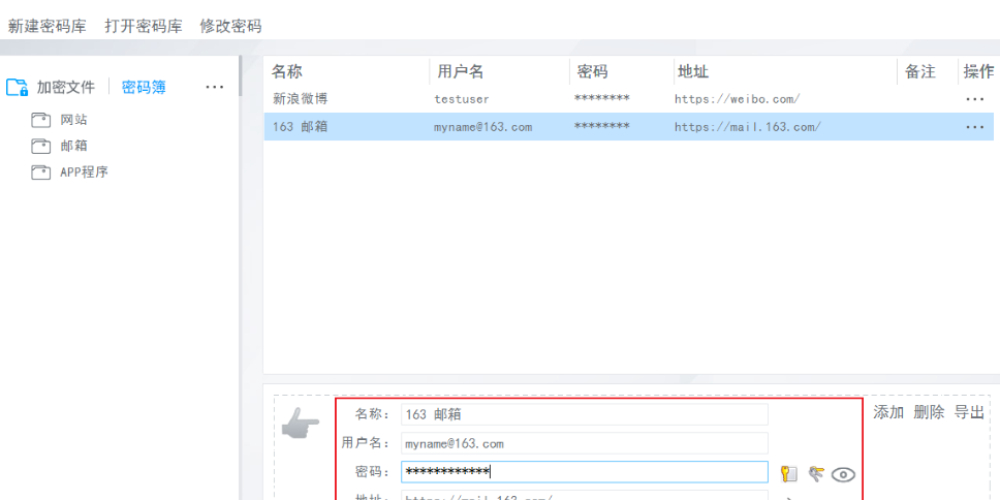
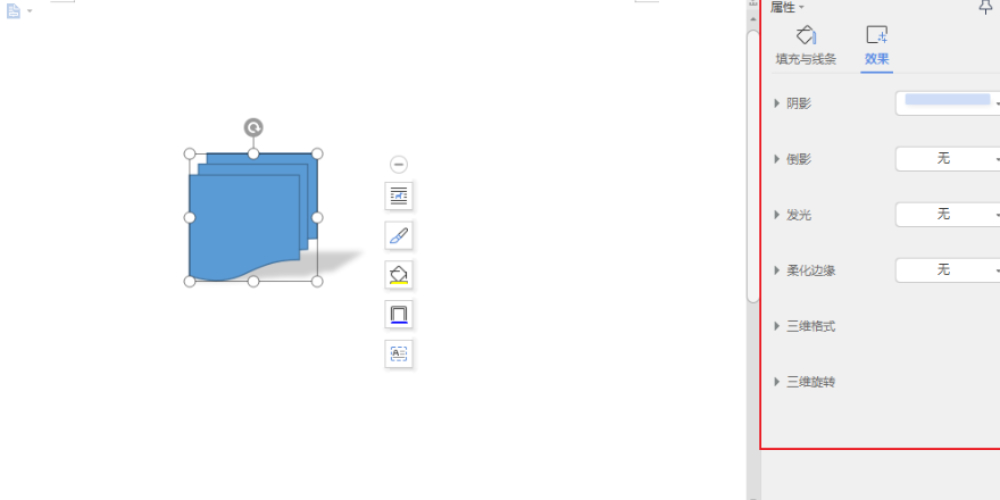
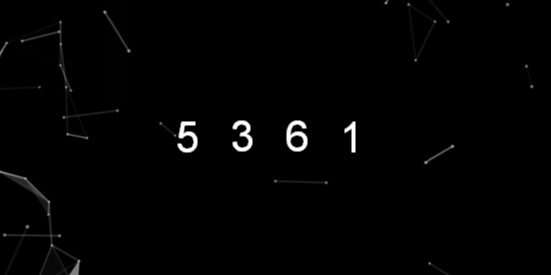
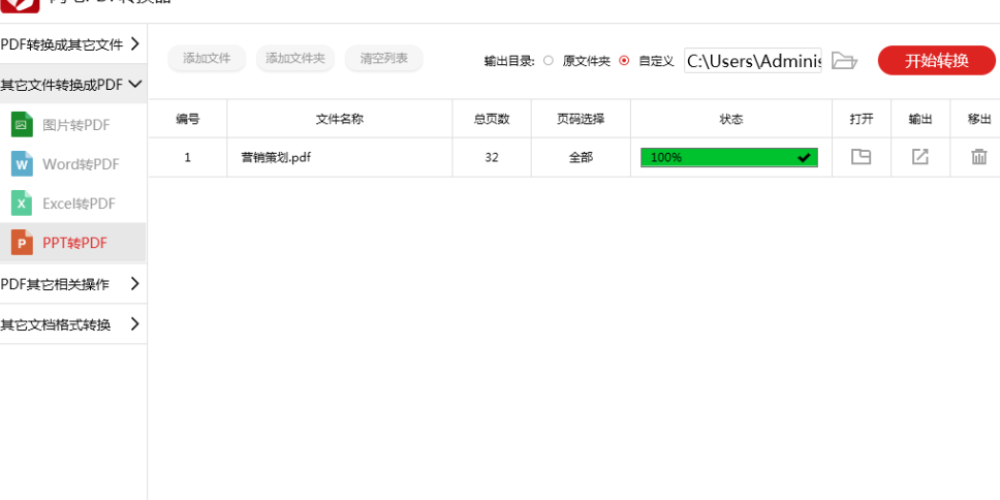
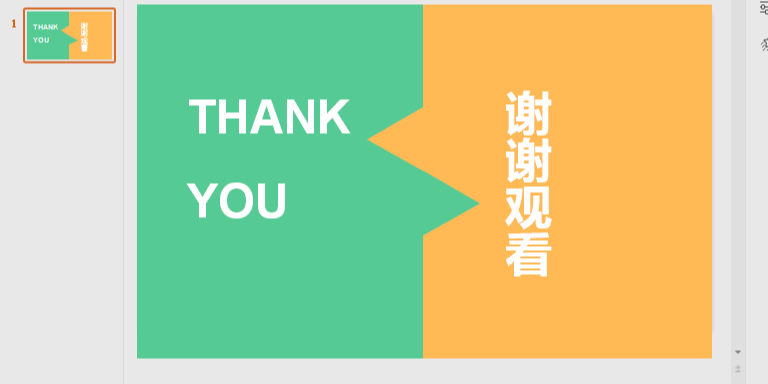
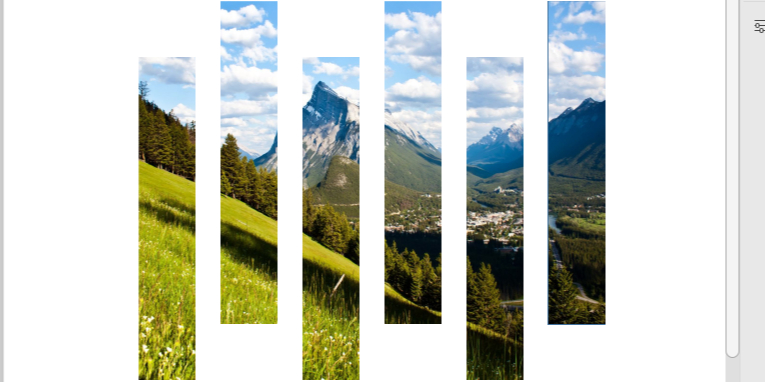
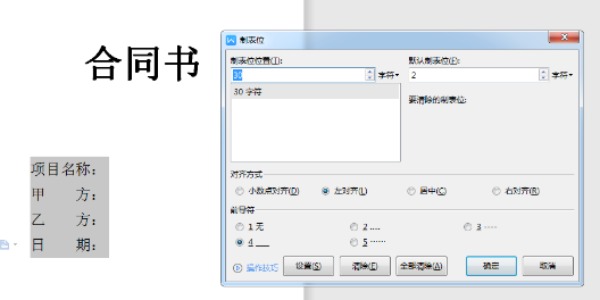
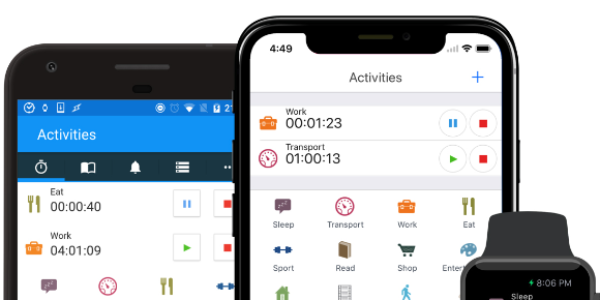
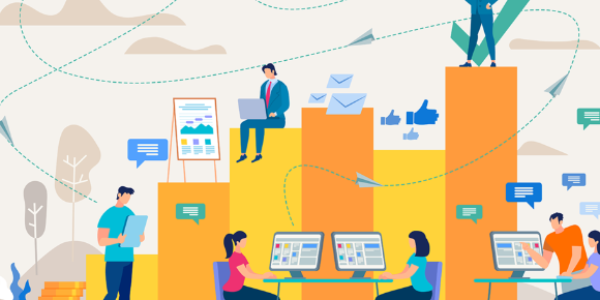







































































 X
X




